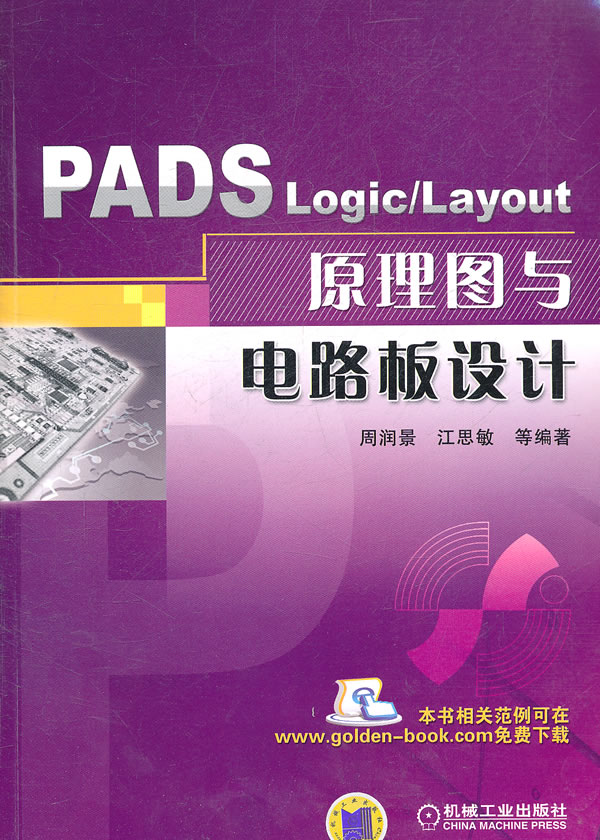內容簡介
輸出採用CAM350軟體,講解如何進行導出與校驗等。此外,為了增加可操作性,《PADSLogic/Layout原理圖與電路板設計》附有網路版電子資源包,其中的相關範例可以使讀者儘快掌握相關軟體工具並能設計出高質量的電路板電路。
《PADSLogic/Layout原理圖與電路板設計》適合從事電路板設計的技術人員閱讀,也可作為高等學校相關專業的教學用書。
圖書目錄
前言
第1章 印製電路板的基礎知識
1.1 印製電路板概述
1.1.1 印製電路板的結構
1.1.2 元件封裝
1.1.3 銅膜導線
1.1.4 助焊膜和阻焊膜
1.1.5 層
1.1.6 焊盤和過孔
1.1.7 絲印層
1.1.8 覆銅
1.2 PCB設計流程
1.3 PCB設計的基本原則
1.3.1 布局
1.3.2 布線
1.3.3 焊盤大小
1.3.4 PCB電路的抗干擾措施
1.3.5 去耦電容配置
1.3.6 各元件之間的接線
1.4 PCB製造材料
1.5 PCB的結構
1.6 PCB的疊層設計
1.6.1 多層板
1.6.2 6層板
1.6.3 4層板
1.6.4 疊層設計布局快速參考
1.7 PCB的布線配置
1.7.1 微帶線
1.7.2.帶狀線
1.8 PCB設計和電磁兼容
1.9 PCB設計常用術語
練習題
第2章 PADSLogic基礎
2.1 PADSLogic概述
2.2 PADSLogic的設計環境
2.2.1 PADSLogic設計圖形界面
2.2.2 PADSLogic的選單命令
2.2.3 PADSLogic的常用工具列命令
2.2.4 右鍵快捷選單
2.2.5 無模命令
2.2.6 狀態視窗和狀態條
2.3 設定PADSLogic的環境參數
2.3.1 全局參數設定
2.3.2 原理圖設計參數的設定
2.3.3 字型和文本的設定
2.3.4 線寬的設定
2.4 PADSLogic的視圖操作
2.4.1 使用視圖選單命令
2.4.2 使用滑鼠
2.4.3 使用的快捷鍵
2.4.4 使用狀態視窗
2.5 設定原理圖的顏色
2.6 PADSLogic的檔案管理
練習題
第3章 PADSLogic原理圖設計
3.1.原理圖的設計步驟
3.1.1.電路設計的一般步驟
3.1.2 原理圖設計的一般步驟
3.2 建立原理圖和設定圖紙
3.2.1.建立新的原理圖檔案
3.2.2 設定圖紙
3.2.3.原理圖的多張圖紙設計
3.3 添加和刪除元件
3.3.1 添加元件
3.3.2 調整元件的方向
3.3.3 刪除元件
3.4 元件庫管理
3.4.1 元件庫管理器
3.4.2 載入元件庫
3.4.3 導入元件庫的數據
3.4.4 導出元件庫的數據
3.4.5 創建新的元件庫檔案
3.4.6 向元件庫添加新的圖元
3.4.7 從元件庫刪除圖元
3.4.8 編輯元件庫的某個圖元
3.4.9 複製元件庫的某個圖元
3.4.1 0列印庫的圖元
3.5 編輯元件
3.5.1.編輯元件的流水號和類型
3.5.2 設定元件的PCB封裝
3.5.3 設定文本的可見性
3.5.4 設定元件的屬性
3.5.5 設定未使用的引腳
3.6 設定電阻、電容和電感值
3.7 元件位置的調整
3.7.1 對象的選取
3.7.2 元件的移動
3.7.3 元件的旋轉
3.7.4 複製貼上元件
3.8 連線線路
3.8.1 新的連線
3.8.2 在不同頁面間連線
3.8.3 浮動連線
3.8.4 選擇連線
3.8.5 刪除連線
3.9 放置電源與接地元件
3.10 添加匯流排並連線匯流排
3.10.1 添加匯流排
3.10.2 連線匯流排
3.10.3 快速連線匯流排
3.11 添加網路
3.12 添加文本
3.12.1 添加普通文本
3.12.2 添加變數文本
3.13.電路圖示意
練習題
第4章 層、設計規則和報表
4.1 設定電路板層
4.1.1 顯示層信息
4.1.2 設定層類型
4.1.3 設定電氣層數
4.1.4 設定層的厚度
4.1.5 設定非電氣層數
4.2 設計規則定義
4.2.1 默認的規則
4.2.2 類規則
4.2.3 網路規則
4.2.4 條件規則
4.2.5 差分對規則
4.2.6 設定規則報告
4.3 生成材料清單(BOM)和其他報表
4.3.1 生成材料清單(BOM)
4.3.2 生成其他報告內容
4.4 生成SPICE網路表
4.5 生成網路表
4.5.1 生成PCB網路表
4.5.2 網路表導入PADSLayout
練習題
第5章 製作元件與建立元件庫
5.1 元件編輯器
5.1.1 CAE圖形編輯器
5.1.2 元件編輯器
5.1.3 元件類型編輯器
5.2 創建元件的CAE圖形
5.2.1 手動繪製CAE圖形
5.2.2 添加元件引腳
5.2.3 保存74LSl4元件的CAE圖形
5.2.4 使用嚮導創建CAE圖形
5.3 創建並設定元件
5.3.1 創建CAE圖形
5.3.2 設定引腳號
5.3.3 設定引腳名稱
5.3.4 設定引腳類型
5.3.5 設定門交換值
5.3.6 設定引腳順序
5.3.7 調整標籤的位置
5.3.8 添加或設定標籤
5.3.9 保存元件
5.4 設定元件的電氣屬性
5.4.1 設定元件的邏輯類型
5.4.2 設定元件的普通信息
5.4.3 設定元件的邏輯門數
5.4.4 分配元件的引腳
5.4.5 設定元件的電源引腳
5.4.6 設定元件的PCB封裝
5.4.7 設定元件的屬性
5.5 創建新的元件庫
練習題
第6章 PADSLayout的屬性設定
6.1 PADSLayout界面介紹
6.2 PADSLayout的選單
6.2.1 File選單
6.2.2 Edit選單
6.2.3 View選單
6.2.4 Setup選單
6.2.5 Tools選單
6.2.6 Help選單
6.3 PADSLayout與其他軟體的連結
練習題
第7章 定製PADSLayout環境
7.1 Options參數設定
7.1.1 Global選項卡設定
7.1.2 Design選項卡設定
7.1.3 Routing選項卡設定
7.1.4 Thermals選項卡設定
7.1.5 Dimensioning選項卡設定
7.1.6 Teardrops選項卡設定
7.1.7 Drafting選項卡設定
7.1.8 Grids選項卡設定
7.1.9 Split/MixedPlane選項卡設定
7.1.1 0DieComponent選項卡設定
7.1.1 1ViaPatterns選項卡設定
7.1.1 2Display選項卡設定
7.1.1 3Tune/DiffPairs選項卡設定
7.2 設定Setup參數.
7.2.1.設定PadStacks參數
7.2.2 設定DrillPairs參數
7.2.3 設定Jumpers(SingleLayerJumpers)參數
7.2.4 設定DesignRules參數
7.2.5 設定Layers參數
7.2.6 設定DisplayColors(顯示顏色)及Origin(原點)
練習題
第8章 PADSLayout的基本操作
8.1 視圖控制方法
8.2 PADSLayout的4種視圖模式
8.3 無模式命令和快捷鍵
8.4 循環選擇(CyclePick)
8.5 過濾器基本操作
8.5.1.滑鼠右鍵選單過濾器
8.5.2 SelectionFilter對話框
8.6 元器件基本操作
8.6.1 屬性設定
8.6.2 添加新標籤
8.7 繪圖基本操作
8.7.1 繪製板框
8.7.2 繪製2D線和標註文本
8.7.3 繪圖模式下的彈出式選單
第9章 元器件類型及庫管理
9.1 PADSLayout的元器件類型
9.2 DecalEditor(封裝編輯器)界面簡介
9.3 封裝嚮導
9.3.1.DIP嚮導
9.3.2.SOIC封裝嚮導
9.3.3 Quad封裝嚮導
9.3.4 Polar封裝嚮導.
9.3.5 PolarSMD封裝嚮導
9.3.6.BGA/PGA封裝嚮導
9.4 不常用元器件封裝舉例
9.5 建立元器件類型
9.6 庫管理器
練習題
第10章 布局
10.1.布局前的準備
10.1.1 繪製電路板框線
10.1.2 組件隔離區的繪製
10.1.3 元器件的散布(Disperse)
10.1.4 與布局相關的設定
10.2 布局應遵守的原則
10.3 手工布局
10.3.1 移動、旋轉等操作
10.3.2 對齊操作
10.3.3 元器件的推擠
練習題
第11章 布線
11.1 布線前的準備
11.2 布線的基本原則
11.3 布線操作
11.3.1 增加布線(AddRoute)
11.3.2 動態布線(Dyna耐cRoute)
11.3.3 草圖布線(SketchRoute)
11.3.4.自動布線(AutoRoute)
11.3.5 匯流排布線(BusRoute)
11.3.6 添加拐角(AddComer)
11.3.7 分割布線(Split)
11.3.8 添加跳線(AddJumper)
11.3.9 添加測試點(AddTestPoint
11.4 控制鼠線的顯示和網路顏色的設定
11.5.自動布線器的使用
11.5.1.自動布線器的界面
11.5.2.自動布線器使用實例
11.5.3.自動布線器Router與Layout的同步
練習題
第12章 覆銅及平面層分割
12.1.覆銅
12.1.1.銅箔(Copper)
12.1.2 灌銅(CopperPour)
12.1.3 灌銅管理
12.2 平面層(Plane)
練習題
第13章 自動標註尺寸
13.1.自動標註尺寸模式簡介
13.1.1.兩個端點的捕捉方式
13.1.2 兩個端點引出的邊界模式
13.1.3 標註基準線的模式
13.2 尺寸標註操作
13.2.1.自動標註方式
13.2.2 水平標註方式
13.2.3 垂直標註方式
13.2.4 對齊標註方式
13.2.5 旋轉標註方式
13.2.6 角度標註方式
13.2.7 圓弧標註方式
13.2.8 引出線標註方式
第14章 工程修改模式操作
14.1.工程修改模式簡介
14.2 ECO工程修改模式操作
14.2.1 增加連線工具
14.2.2 刪除連線工具
14.2.3 增加走線工具
14.2.4 增加元器件工具
14.2.5 刪除元器件工具
14.2.6 更改元器件封裝工具
14.2.7 元器件標號更改工具
14.2.8 網路名稱更改工具
14.2.9 刪除網路工具
14.2.10 交換引腳工具
14.2.11 交換門工具
14.2.12 自動重新編號工具
14.2.13 自動交換工具
14.2.14 自動終端分配工具
14.2.15 增加復用模組工具
14.3.比較和更新
練習題
第15章 設計驗證
15.1 設計驗證簡介
15.2 設計驗證的使用
15.2.1 間距驗證
15.2.2 連線性驗證
15.2.3 高速驗證
15.2.4 驗證平面層
15.2.5 測試點驗證
15.2.6 製造方面錯誤的驗證
練習題
第16章 定義CAM檔案
16.1 CAM檔案簡介
16.2 光繪輸出檔案的設定
16.2.1.Routing/SplitPlane類型
16.2.2 Plane類型
16.2.3 Silkscreen類型
16.2.4 PasteMask類型
16.2.5 SolderMask類型
16.2.6 Assembly類型
16.2.7 DrillDrawing類型
16.2.8 NCDrill類型
16.3 列印輸出
16.4 繪圖輸出
練習題
第17章 CAM輸出和CAMPlus
17.1 CAM350用戶界面介紹
17.1.1 CAM350的選單
17.1.2 CAM350的工具列
17.2 CAM350的快捷鍵及D碼
17.3 CAM350中Gerber檔案的導入
17.4 CAM的排版輸出
17.5 CAMPlus的使用